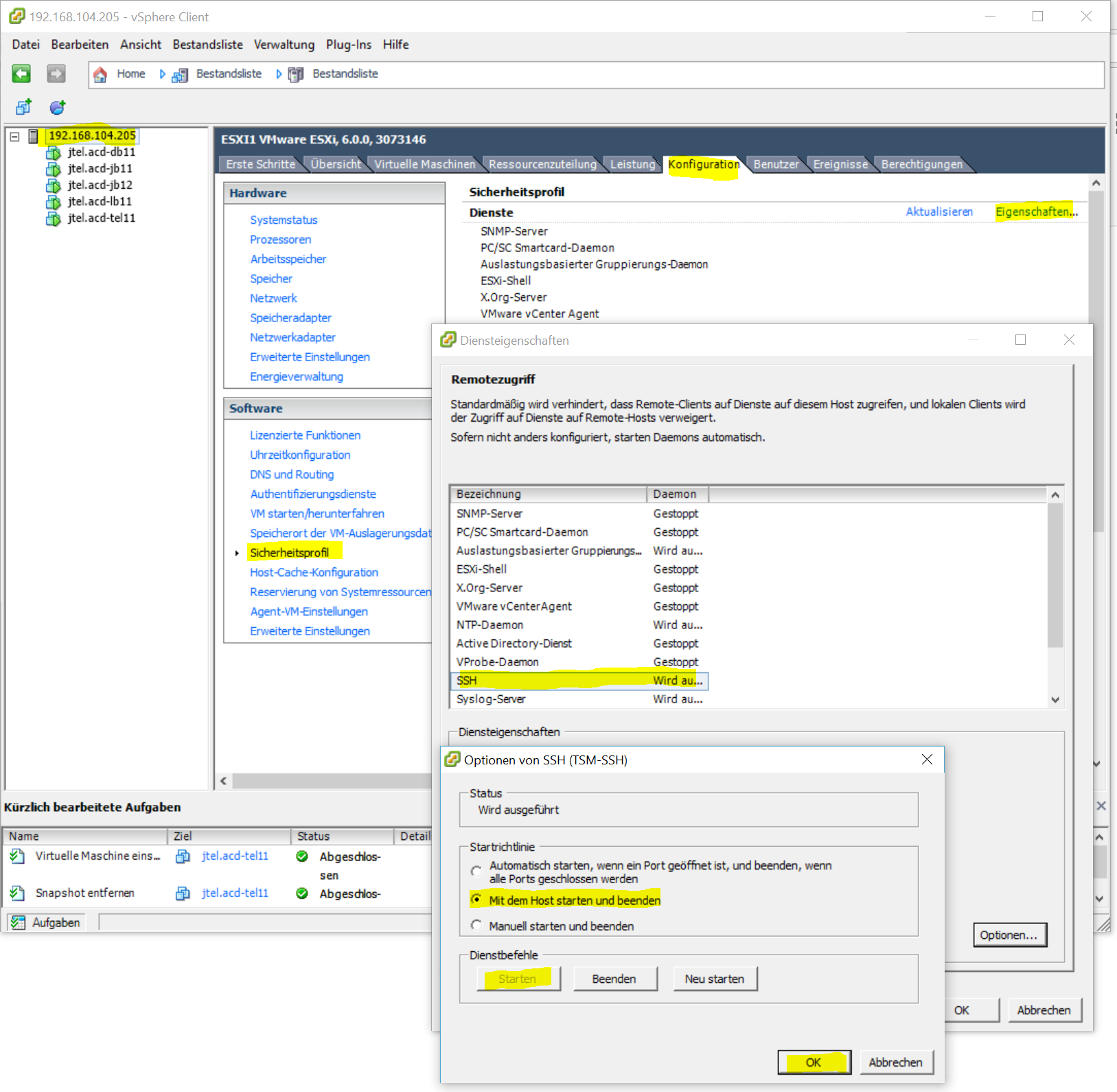Sur ESXi Free, il n'est pas possible de cloner une machine virtuelle à partir de l'interface graphique. Ce document explique en détail comment cloner une machine virtuelle à partir de la ligne de commande. - Activez SSH sur l'hôte ESXi en utilisant l'interface graphique.
Démarrez le client VMWare.
Sélectionnez l'hôte ESXi.
Sélectionnez l'onglet Configuration, puis Profil de sécurité
Dans Services, sélectionnez "Properties".
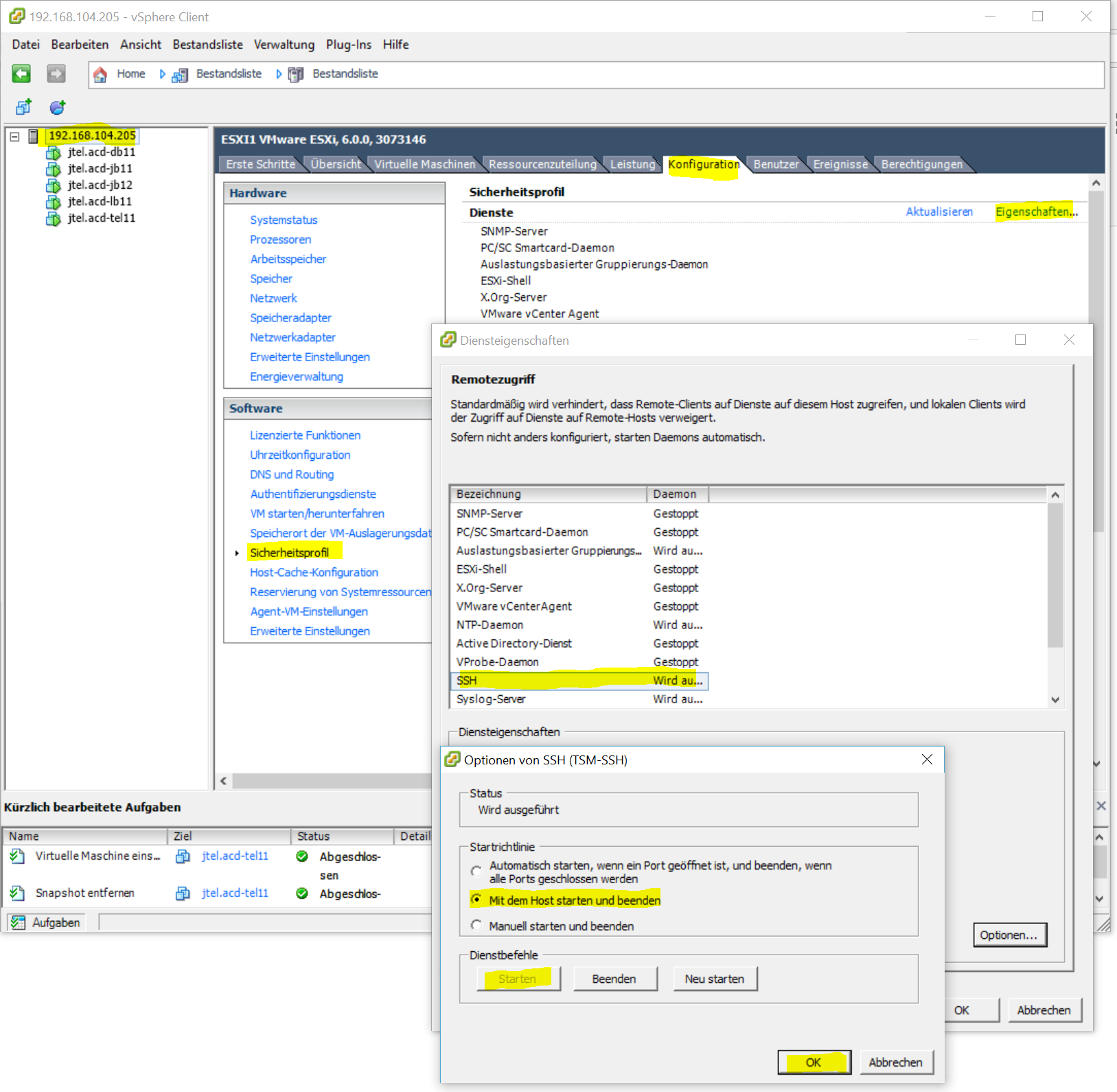 - Connectez-vous à l'hôte ESXi en utilisant SSH.
cd dans datastore Par exemple:
| Translations Ignore |
|---|
| Code Block |
|---|
cd /vmfs/volumes/datastore |
|
Créer un nouveau répertoire pour le clone :
| Translations Ignore |
|---|
| Code Block |
|---|
mkdir vm-name-clone |
|
cd dans le répertoire des clones | Translations Ignore |
|---|
| Code Block |
|---|
cd vm-name-clone |
|
- EFFECTUEZ CES ÉTAPES POUR CHAQUE DISQUE QUE LE VM CONTIENT
- Localisez le fichier vmdk de la version actuelle du disque à cloner dans le répertoire VM d'origine.
Par exemple, pour le premier instantané du disque, le nom du disque sera disk-name-000001.vmdk
Clonez le disque en utilisant la commande suivante
| Translations Ignore |
|---|
| Code Block |
|---|
vmkfstools -i /vmfs/volumes/datastore/vm-name/disk-name-000001.vmdk ./disk-name.vmdk -d thin |
|
Cela permettra de créer un clone du disque, finement provisionné. - Copiez les autres fichiers VM dans le répertoire.
Modifiez le fichier VM si nécessaire, et changez le nom du disque monté en celui du disque nouvellement cloné.
Par exemple, changer cette ligne: | Translations Ignore |
|---|
| Code Block |
|---|
scsi0:0.fileName = "disk-name-000001.vmdk" |
|
À ceci : | Translations Ignore |
|---|
| Code Block |
|---|
scsi0:0.fileName = "disk-name.vmdk" |
|
C'est tout. La nouvelle VM est prête à être utilisée ou copiée ailleurs.
|